많은 사람들이 고품질 모니터가 너무 비싸다고 생각하면 중고 모니터 구매를 고려합니다.
사람들이 그런 모니터를 살 여유가 없으면 차선책인 중고 모니터로 눈을 돌립니다.저렴한 가격에 더 나은 품질의 모니터를 원하신다면 중고 모니터 구매를 고려해 보십시오.와 같은 많은 디스플레이LCD 모니터, 특히 대형 모니터는 여전히 프리미엄입니다.
여러 대의 모니터를 소유하고 싶어하는 게이머도 저렴한 가격 때문에 중고 모니터를 선호합니다.이러한 중고 모니터를 구입할 때 확인해야 할 몇 가지 사항이 있습니다.중고 모니터를 살 때 고민해야 할 것은 파손뿐인가요?아니면 주의해야 할 다른 사항이 있습니까?대답은 예입니다.당신이 알아야 할 몇 가지 다른 사항이 있습니다.우리는 당신을 위해 그 중 일부를 나열했습니다.
- 일반 문의
- 가격
- 모니터의 나이
- 신체검사
- 쇼 테스트
내용
1. 일반문의
판매자에게 원래 모니터를 요청하십시오.모니터에 보증이 적용되는 경우 보증 카드도 요청해야 합니다.청구서/보증서에 기재된 딜러에게 연락하여 확인할 수도 있습니다.
온라인으로 구입할 계획이라면 신뢰할 수 있는 웹사이트에서 모니터를 구입하십시오.판매 사이트가 잘 알려진 브랜드인지 확인하십시오.알 수 없거나 신뢰할 수 없는 사이트에서 제품을 구매하지 마십시오.좋은 반품 정책부터 꼭 봐야 할 사이트 구매까지.문제가 발생하면 적절한 응답을 받게 됩니다.그들은 반환 비용을 지불하고 당신을 환불할 수 있습니다.
2. 가격
모니터를 구매하기 전에 반드시 가격을 확인하십시오.가격이 적당한지 확인하세요.그 외에도 저렴한 모니터는 이유가 있으므로 모니터가 너무 저렴하지 않은지 확인하십시오.또한 새 모니터와 동일한 모델의 사용자 모니터 가격을 비교하십시오.판매자 가격으로 모니터를 살 여유가 있다면 거래를 고려해 볼 수 있습니다.합리적인 가격이 책정된 경우에만 중고 모니터를 선택하고 그렇지 않은 경우에는 사용하지 마십시오.
3. 모니터의 시대
너무 오래된 모니터를 사지 마십시오. 즉, 과도하게 사용된 모니터를 사지 마십시오.가급적이면 XNUMX년 미만의 최신 모니터를 구입하십시오.XNUMX년 또는 XNUMX년이 넘었다면 이 모니터가 필요한지 다시 생각해 보십시오.너무 오래된 모니터는 구입하지 않는 것이 좋습니다.
4. 신체검사
모니터의 물리적 상태를 확인하여 긁힘, 균열, 손상 및 유사한 문제가 없는지 확인합니다.또한, 확인하시기 바랍니다케이블 및 커넥터의 상태.
모니터를 켜고 거의 한 시간 동안 그대로 두십시오.디스플레이 색상이 흐릿하거나 화면이 진동하는지 확인하세요.또한, 모니터를 장시간 실행하면 뜨거워지는지 확인하십시오.
"건조한 조인트"를 확인하십시오."건식 접촉"은 중고 모니터에서 가장 흔한 고장입니다.이러한 유형의 결함에서는 디스플레이가 뜨거워지면 작동하지 않습니다.모니터를 떠나 최소 30분에서 XNUMX시간 동안 작업하면 이 문제에 대한 모니터를 확인할 수 있습니다.모니터가 작동하지 않거나 뜨거워진 후 갑자기 검게 변한다면 그것은 분명히 손상된 것입니다.
5. 설정 확인
설정을 변경하면 일부 모니터가 제대로 작동하지 않는 경우가 있습니다.이렇게 손상된 모니터를 구입하지 않으려면 모니터의 설정을 조정하고 확인해야 합니다.모니터 버튼을 사용하여 모니터 설정 메뉴에서 설정을 조정해 보십시오.다음 설정을 조정할 수 있고 작동하는지 확인해야 합니다.
- 명도
- 비교
- 모드(자동 모드, 동영상 모드 등)
6. 디스플레이 테스트
디스플레이가 여전히 양호한 상태인지 확인하려면 다양한 디스플레이 테스트를 수행해야 합니다.
a. 불량 픽셀
데드 또는 고착 픽셀은 하드웨어 오류입니다.불행히도 완전히 고칠 수는 없습니다.고정 픽셀은 흑백으로 고정되고 데드 픽셀은 검정색입니다.단색의 빨강, 초록, 파랑, 흑백 이미지를 전체 화면으로 열어 불량 화소를 확인할 수 있습니다.이때 색상이 균일한지 확인하십시오.색상을 켤 때 어두운 부분이나 밝은 부분이 없는지 확인하십시오.
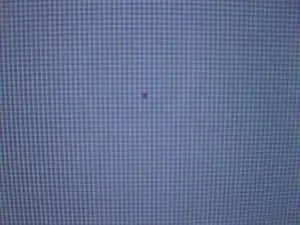
모니터를 테스트하려면 브라우저를 전체 화면으로 엽니다.그런 다음 한 가지 색상만 포함된 웹 페이지를 엽니다.빨강, 초록, 파랑, 검정 및 흰색을 테스트합니다.배경 화면을 이러한 색상의 일반 버전으로 변경하고 불량 픽셀을 확인할 수도 있습니다.
b. 감마 값
대부분의 LCD 모니터는 Windows에 적합하기 때문에 감마 값이 2.2이고 Mac 기반 시스템에는 1.8입니다.
c. 테스트 사이트 및 애플리케이션 표시
인터넷에서 다양한 모니터 테스터 응용 프로그램을 다운로드하여 모니터의 품질을 확인할 수 있습니다.이 디스플레이 테스터는 화면에 붙어 있는 픽셀과 데드 픽셀을 확인하는 테스트와 함께 제공됩니다.또한 이러한 앱을 사용하여 다양한 소음 수준과 디스플레이의 전반적인 품질을 확인할 수 있습니다.다양한 웹사이트를 사용하여 모니터의 성능을 테스트할 수도 있습니다.EIZO 모니터 테스트웹 기반 테스트 사이트입니다.
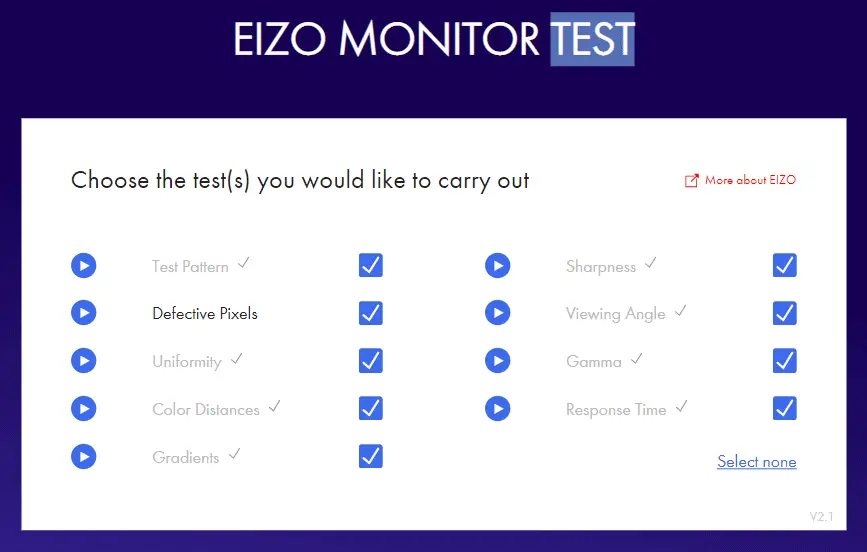
기타 방법
또한 화면의 깜박임, 이미지 왜곡 및 컬러 라인에 대해 디스플레이를 육안으로 검사할 수 있습니다.유튜브에서 다양한 화면 테스트 영상을 검색하여 모니터에서 재생할 수 있습니다.이러한 테스트를 수행할 때는 항상 전체 화면 모드를 사용하십시오.이러한 방법으로 모니터를 구입할 가치가 있는지 확인하고 결정할 수 있습니다.
이 가이드가 도움이 되었기를 바랍니다.중고 모니터를 구입하기 전에 이 체크리스트를 사용하십시오.그러나 질문이 있는 경우 언제든지 의견 섹션에 질문하십시오.




